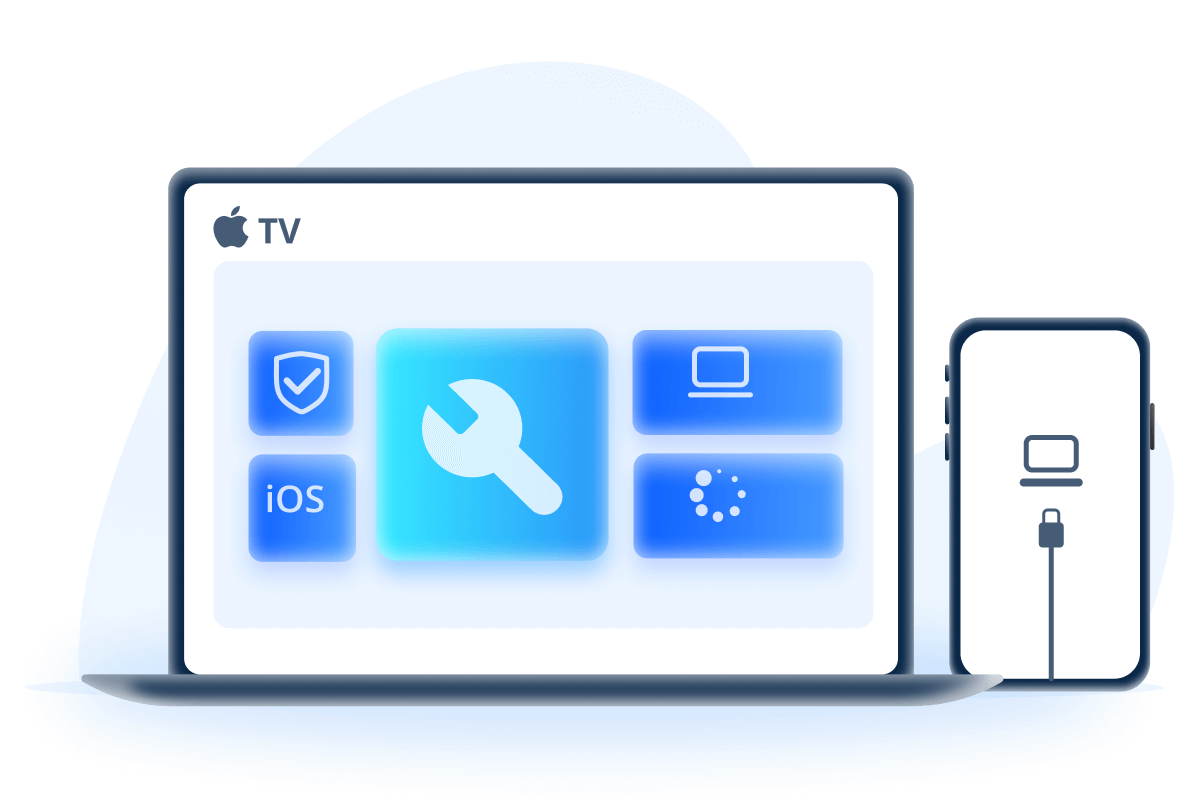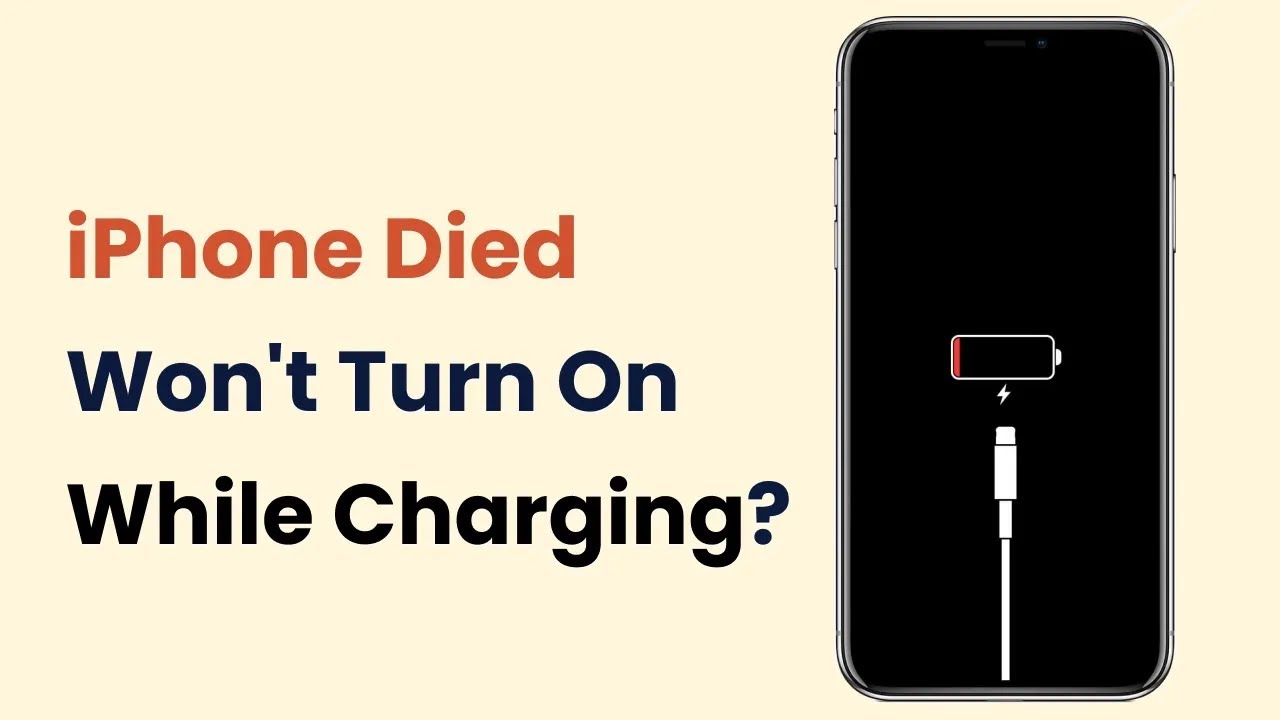Έχετε συναντήσει ποτέ το πρόβλημα ότι το iPhone σας πέθανε και δεν θα ανάψει κατά τη φόρτιση; Λοιπόν, αυτό το είδος προβλήματος γίνεται πιο σοβαρό όταν η Apple κυκλοφόρησε τη νέα ενημέρωση iOS 26.
Τώρα, ας ρίξουμε μια γρήγορη ματιά σε μερικούς λόγους πίσω. Επίσης, ακολουθήστε για να δείτε πώς μπορείτε να διορθώσετε το iPhone να μην ενεργοποιείται κατά τη φόρτιση με 7 μεθόδους.

- Μέρος 1: Γιατί το iPhone σας νεκρό και δεν μπορεί να ενεργοποιηθεί κατά τη διάρκεια της φόρτισης;
- Μέρος 2: Η απόλυτη λύση για να διορθώσετε το πρόβλημα με το iPhone που δεν ενεργοποιείται κατά τη φόρτιση [Χωρίς απώλεια δεδομένων]
- Μέρος 3: 6 Κοινές επιδιορθώσεις για το iPhone πέθανε κατά τη φόρτιση
- 3.1. Διατηρήστε το iPhone φορτισμένο για περισσότερο
- 3.2. Καθαρίστε τη βρώμικη θύρα φόρτισης
- 3.3. Ελέγξτε το καλώδιο φόρτισης και το φορτιστή
- 3.4. Αναγκαστική επανεκκίνηση του νεκρού σας iPhone
- 3.5. Δοκιμάστε το iTunes για να επαναφέρετε το iPhone [Απώλεια δεδομένων]
- 3.6. Λάβετε βοήθεια από το υπηρεσία Apple
Μέρος 1: Γιατί το iPhone σας νεκρό και δεν μπορεί να ενεργοποιηθεί κατά τη διάρκεια της φόρτισης;
Ελέγξτε τους παρακάτω λόγους που προκαλούν το iPhone σας νεκρό και δεν θα ενεργοποιηθεί ξανά κατά τη διαδικασία φόρτισης.
Εάν η μπαταρία του iPhone σας εξαντλήθηκε εντελώς, ενδέχεται να μην ενεργοποιηθεί αμέσως τη στιγμή που θα το συνδέσετε για φόρτιση.
Δεν χρησιμοποιείτε το αρχικό καλώδιο και τον προσαρμογέα και υπάρχει βρωμιά στη θύρα φόρτισής σας.
Άγνωστες δυσλειτουργίες του iOS 26 ενοχλούν το iPhone σας, εμποδίζοντας το iPhone σας να ενεργοποιείται κατά τη φόρτιση.
Το iPhone σας έχει πέσει, προκαλώντας συγκεκριμένο πρόβλημα υλικού και το iPhone σας πέθανε και δεν φορτίζεται.
Αφού μάθετε γιατί το iPhone σας δεν ενεργοποιείται ενώ φορτίζει, μπορείτε τώρα να δείτε αυτές τις 7 κορυφαίες λύσεις για να διορθώσετε το πρόβλημα με το «νεκρό» iPhone που δεν ενεργοποιείται.
Μέρος 2: Διορθώστε το πρόβλημα του iPhone που δεν ενεργοποιείται κατά τη φόρτιση με 1 κλικ
Αν δεν οφείλεται σε πρόβλημα υλικού, τότε το πρόβλημα που κάνει το iPhone να «πεθαίνει» και να μην ενεργοποιείται κατά τη φόρτιση πιθανότατα προκαλείται από σφάλματα στο σύστημα iOS - ειδικά αν μόλις έχετε κάνει αναβάθμιση στο iOS 26 ή έχετε κάνει απόδραση εκ φυλακής στη συσκευή σας.
Η πιο εύκολη μέθοδος για να το διορθώσετε είναι με τη χρήση του iMyFone Fixppo, ενός λογισμικού επιδιόρθωσης συστήματος iOS που συνιστάται από πολλές τεχνολογικές ιστοσελίδες.
Με την επιδιόρθωση πιθανών σφαλμάτων, το πρόγραμμα μπορεί να σταματήσει την κατάσταση όπου το iPhone «πεθαίνει» και δεν φορτίζει, επιτρέποντάς του να φορτίζει κανονικά χωρίς να κολλάει. Το iPhone σας θα μπορέσει να ενεργοποιηθεί και να ανάψει την οθόνη ξανά.

Πρόβλημα φόρτισης αλλά μη ενεργοποίησης του iPhone:
- Διατηρεί όλα τα δεδομένα του iPhone: Μπορεί να διορθώσει εύκολα το πρόβλημα με το iPhone που «πέθανε» και δεν φορτίζει, χωρίς να χάσετε κανένα δεδομένο.
- Ασφαλές στη χρήση: Δεν προκαλεί βλάβες στην μπαταρία ούτε φθορές στη συσκευή σας.
- Πολυδύναμο και ισχυρό: Διορθώνει προβλήματα όπως iPhone κολλημένο σε μαύρη οθόνη, λευκή οθόνη με το λογότυπο της Apple, συνεχές απενεργοποίηση του iPhone κ.ά.
- Εύκολο στη χρήση: Δεν απαιτείται καμία τεχνική γνώση για να διορθώσετε το πρόβλημα με το iPhone που φορτίζει αλλά δεν ενεργοποιείται.
- Ευρεία συμβατότητα: Λειτουργεί με όλα τα μοντέλα iPhone, συμπεριλαμβανομένου του iPhone 16, και είναι συμβατό με όλες τις εκδόσεις iOS, όπως το iOS 26.
HΑς δούμε πώς να διορθώσετε αυτό το πρόβλημα νεκρού και μη φόρτισης iPhone χρησιμοποιώντας την τυπική λειτουργία του Fixppo με βήματα.
Βήμα 1: Ανοίξτε το Fixppo και συνδέστε το «νεκρό» iPhone σας στον υπολογιστή. Επιλέξτε τη Τυπική λειτουργία από την αρχική οθόνη - αυτή διορθώνει το πρόβλημα όπου το iPhone φορτίζει αλλά δεν ενεργοποιείται, χωρίς απώλεια δεδομένων.

Βήμα 2: Το Fixppo θα σας εμφανίσει όλα τα διαθέσιμα αρχεία υλικολογισμικού. Κάντε κλικ στο κουμπί Λήψη για να κατεβάσετε εκείνο που ταιριάζει με τη συσκευή σας και περιμένετε να ολοκληρωθεί η λήψη.

Βήμα 3: Όταν ολοκληρωθεί η λήψη του αρχείου από το λογισμικό, κάντε κλικ στο Έναρξη τυπική επιδιόρθωσης και το Fixppo θα αρχίσει να επισκευάζει το σύστημα iOS σας σε χρόνο μηδέν.

Μέσα σε λίγα λεπτά, το iPhone σας θα επανεκκινήσει και το πρόβλημα με το iPhone που δεν ενεργοποιείται αφού πεθάνει θα έχει διορθωθεί. Αν το πρόβλημα προκλήθηκε από άγνωστα σφάλματα του συστήματος iOS, μπορείτε να δοκιμάσετε το Fixppo!

Το βίντεο έχει ετοιμαστεί για να σας βοηθήσει πιο εύκολα να διορθώσετε το πρόβλημα με το iPhone που πέθανε και δεν ενεργοποιείται ενώ φορτίζει:
Μέρος 3: 6 Κοινές επιδιορθώσεις για το iPhone πέθανε κατά τη φόρτιση
Σε αυτό το μέρος, μπορείτε να μάθετε 6 απλές και κοινές επιδιορθώσεις για το ότι το iPhone σας δεν φορτίζει ή ενεργοποιείται. Κανένα από αυτά δεν είναι δύσκολο να εκτελεστεί, μπορείτε να δοκιμάσετε.
1 Διατηρήστε το iPhone φορτισμένο για περισσότερο
Το πρώτο πράγμα που πρέπει να γνωρίζετε είναι ότι εάν η μπαταρία του iPhone έχει αδειάσει τελείως για μεγάλο χρονικό διάστημα, τότε το iPhone σας δεν θα ενεργοποιηθεί αμέσως τη στιγμή που θα το φορτίσετε.
Χρειάζεται χρόνος για να επανέλθει η τροφοδοσία και θα πρέπει να διαρκέσει περισσότερο από τον κανονικό χρόνο. Απλά περιμένετε τουλάχιστον μία ώρα πριν ελέγξετε την κατάστασή του.
Το δεύτερο πράγμα εδώ είναι ότι εάν η συσκευή είναι σε καθημερινή χρήση αλλά το iPhone σας φορτίζει για ώρες αλλά δεν ανάβει, τότε υπάρχει πιθανότητα το πρόβλημα να προκαλείται από τα αξεσουάρ φόρτισης.

2 Καθαρίστε τη βρώμικη θύρα φόρτισης
Αν το iPhone σας έχει κράσαρει και δεν ανάβει ακόμα κι αν το φορτίζετε περίπου μία ώρα, ελέγξτε τη θύρα φόρτισης.
Καθαρίστε απαλά κάθε σκόνη και υπολείμματα που μπορεί να δείτε πάνω του και, στη συνέχεια, συνδέστε σταθερά το καλώδιο φόρτισης στη συσκευή. Εάν δεν συμβεί τίποτα, μπορείτε να προχωρήσετε για να ελέγξετε άλλες λύσεις.

3 Ελέγξτε το καλώδιο φόρτισης και το φορτιστή σας
Εάν το iPhone σας είναι νεκρό και δεν φορτίζεται, βεβαιωθείτε ότι χρησιμοποιείτε το αρχικό καλώδιο φόρτισης και φορτιστή, το οποίο συνιστάται πάντα για την αποφυγή ορισμένων προβλημάτων του iPhone.
Και για τις περισσότερες περιπτώσεις, είναι πάντα το καλώδιο φόρτισης Lightning που έχει κακή σύνδεση στο εσωτερικό που παραμελείται εύκολα και σας δημιουργεί προβλήματα.
Σε αυτήν την περίπτωση, μπορείτε να το χρησιμοποιήσετε για να φορτίσετε ένα άλλο iPhone. Εάν η συσκευή φορτίζεται κανονικά, τότε το πρόβλημα είναι με το iPhone σας. Εάν όχι, αλλάξτε καλώδιο ή φορτιστή.

4 Αναγκαστική επανεκκίνηση για να διορθώσετε το iPhone πέθανε και δεν θα ενεργοποιηθεί κατά τη φόρτιση
Παρόλο που ίσως το γνωρίζετε ήδη, μπορείτε να δοκιμάσετε μια αναγκαστική επανεκκίνηση για να διορθώσετε το πρόβλημα με το iPhone που κράσαρε και δεν ανάβει ξανά, το οποίο προκαλείται από σφάλμα του συστήματος iOS.
Αναγκαστική επανεκκίνηση του iPhone 6 σειρά:
Κρατήστε πατημένο το κουμπί Υπνος στη δεξιά πλευρά και το κουμπί Αφετηρίας ταυτόχρονα.
Κρατήστε τα κουμπιά σταθερά μέχρι να δείτε το λογότυπο της Apple.
Αναγκαστική επανεκκίνηση του iPhone 7 ή 7 Plus:
Βρείτε το κουμπί Λειτουργίας στη δεξιά πλευρά του iPhone σας, πατήστε και κρατήστε το.
Ταυτόχρονα, πατήστε παρατεταμένα τον διακόπτη Μείωσης έντασης μέχρι να εμφανιστεί το λογότυπο της Apple στην οθόνη.
Αναγκαστική επανεκκίνηση του iPhone 8 και μεταγενέστερα μοντέλα:
Πατήστε και αφήστε το κουμπί Αύξησης έντασης και, στη συνέχεια, πατήστε και αφήστε το κουμπί Μείωσης έντασης.
Τώρα πατήστε παρατεταμένα το Πλαϊνό κουμπί. Αφήστε το κουμπί όταν δείτε το λογότυπο της Apple.
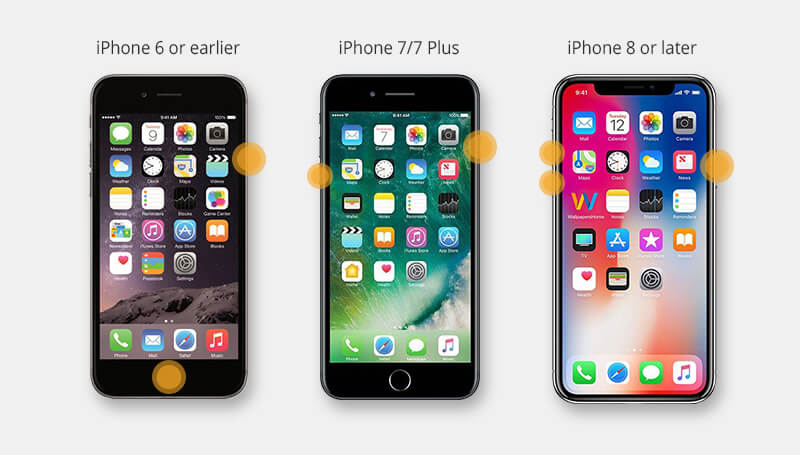
Αν δεν θέλετε να το επανεκκινήσετε χειροκίνητα, μπορείτε επίσης να κάνετε επανεκκίνηση του iPhone σας από τον υπολογιστή.
Η αναγκαστική επανεκκίνηση του iPhone σας δεν βοήθησε; Αν βιάζεστε να χρησιμοποιήσετε το iPhone σας, δοκιμάστε το Fixppo για να λύσετε το πρόβλημα - μπορεί να επαναφέρει τη λειτουργία του σε λίγα λεπτά.
5 Δοκιμάστε το iTunes για να διορθώσετε το πρόβλημα του iPhone που κράσαρε και δεν ανάβει ξανά ενώ φορτίζει
Η επαναφορά του iPhone σας με το iTunes μπορεί να σας βοηθήσει να διορθώσετε όταν υπάρχουν προβλήματα iPhone. Και αυτή είναι μια συνηθισμένη μέθοδος που θα προσπαθούσαν να διορθώσουν οι περισσότεροι χρήστες iPhone. Συμπεριλαμβανομένου αυτού του iPhone πέθανε και δεν θα ενεργοποιηθεί ξανά κατά τη διαδικασία φόρτισης.
Ειδοποίηση
Η επαναφορά μέσω iTunes μπορεί να επισκευάσει τέλεια το iPhone σας. Ωστόσο, το μειονέκτημα αυτής της μεθόδου είναι ότι θα διαγράψει όλα τα δεδομένα του iPhone σας. Μπορείτε να κάνετε ένα αντίγραφο ασφαλείας εκ των προτέρων.
Βήμα 1: Ανοίξτε το iTunes και συνδέστε το iPhone σας στον υπολογιστή χρησιμοποιώντας το καλώδιο USB.
Βήμα 2: Κάντε κλικ στη Σύνοψη από την αριστερή πλευρά και, στη συνέχεια, επιλέξτε Επαναφορά iPhone στα δεξιά. Και κάντε κλικ στο Επαναφορά στη συνέχεια.
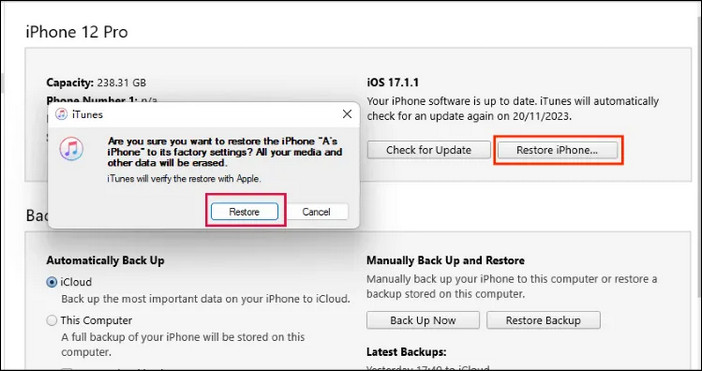
Βήμα 3: Μόλις επιβεβαιωθεί, το iTunes θα ξεκινήσει τη λήψη του αρχείου υλικολογισμικού και θα διορθώσει το iPhone που δεν ενεργοποιείται κατά τη φόρτιση.
6 Λάβετε βοήθεια από το υπηρεσία Apple
Αν έχετε ήδη δοκιμάσει τις παραπάνω μεθόδους χωρίς αποτέλεσμα, είναι καλύτερο να ελέγξετε και να επισκευάσετε το iPhone σας, σε περίπτωση που το πρόβλημα οφείλεται σε βλάβη υλικού.
Εάν το iPhone δεν φορτίζει ή δεν ενεργοποιείται, είναι καλύτερο να ζητήσετε βοήθεια από την υποστήριξη της Apple. Ή ένα κοντινό συνεργείο μπορεί να σας βοηθήσει επίσης. Ελέγξτε το iPhone σας για την μπαταρία και την οθόνη το συντομότερο δυνατό.

Σύναψη
Εάν θέλετε να μάθετε περισσότερα για το λογισμικό ή θέλετε να μας ρωτήσετε κάτι άλλο, μπορείτε να χρησιμοποιήσετε την παρακάτω ενότητα σχολίων.